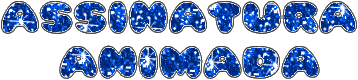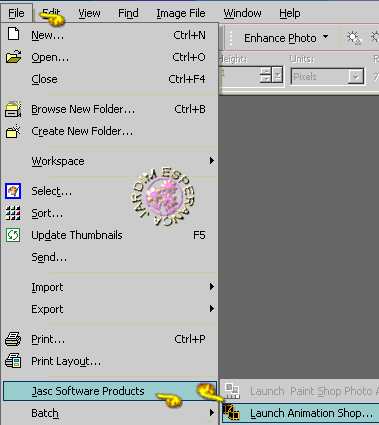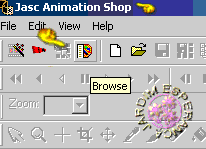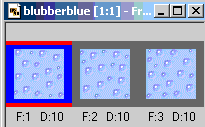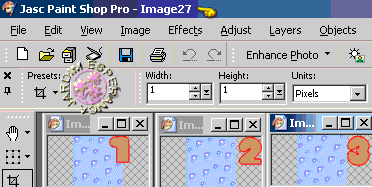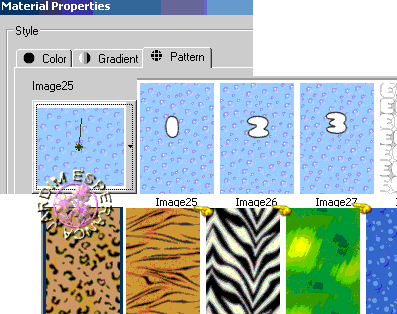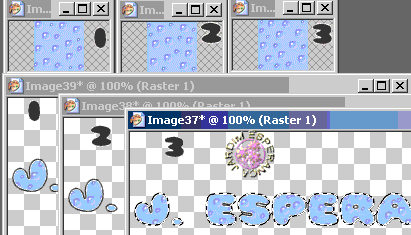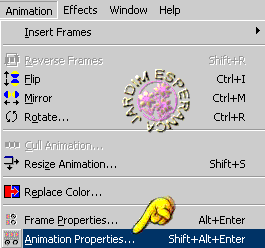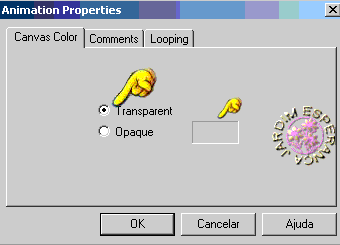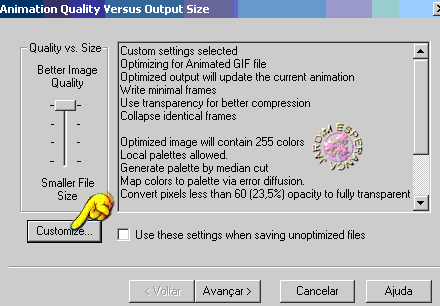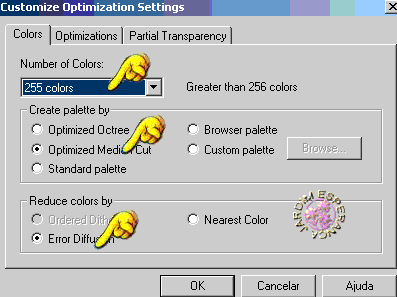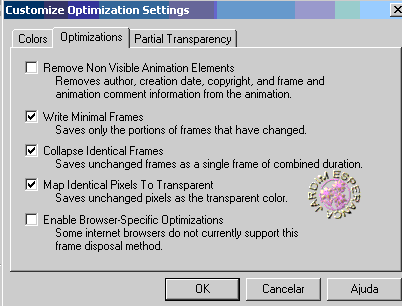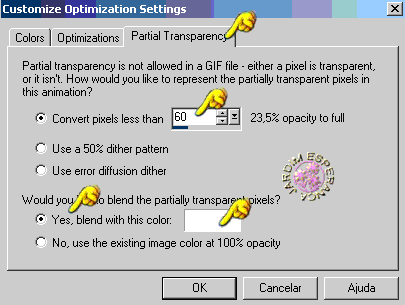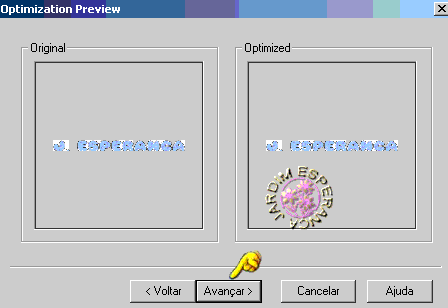Para este tutorial vamos precisar de gifs, a que usei é do estilo bolhas, mas vc poderá usar uma gifs com glitter. Pegue aqui
1 - Dentro do seu PSP abra o Animation assim .
e clicando no o browse do animation, que funciona igual ao do PSP.
2 - Clique no primeiro frame da animação (ele fica com contorno azul quando selecionado) e com o botão direito do mouse > copy
3 - Volte no PSP, Edit > Paste > New Image
4 - Faça isso novamente, copiando as outras duas frames no animation e colando no PSP.
Você terá três novas imagens, cada uma correspondendo as frames que copiou no animation agora no psp veja
5 - Vamos trabalhar nosso texto\assinatura animada. Abra uma nova imagem de 400 x 150 px (file new).
6 - Procure pela fonte que você salvou no início do tutorial, abra ela pelo windows explorer e minimize ela. (Ou copia e cola ela na pasta de fontes do windons. Clique em iniciar no seu pc > configurações > painel de controle, encontre sua pasta de fontes e cole la dentro)OBS. NÃO COLOQUE TODAS AS FONTES QUE VC TEM GUARDADA NÃO É TODAS AS FONTES QUE O WINDONS ACEITA, E ELE NÃO FUNCIONA BEM QUANDO TEM MUITAS FONTES ALEM DAS QUE VEM JUNTO.)
7 - Configure o foreground com preto e o background com branco. Acione a ferramenta Texto e configure assim:
Em name fonte, procure pela fonte que vc minimizou, ela vai aparecer na ferramenta texto com o nome de Pleasantly Plump, configure as outras opções como mostrado abaixo: (Se você decidiu fazer o texto com um glitter, pode usar outra fonte, para o texto com bolhas, a ideal é esta, pois é uma fonte gordinha)
Se necessário, centralize o texto dentro da imagem, com a ferramenta texto ainda acionada, quando você passa o mouse sobre ela, aparece uma seta de quatro pontas para mover e posicionar o texto.
8 - Selections > modify > contract 1 px.
9 - Mantenha a seleção e duplique esta imagem (shift D) duas vezes. Teremos agora 3 imagens iguais do nome, Mas ATENÇÃO: Não mova mais o texto de nenhuma das imagens!
10 - Temos então: 3 imagens que copiamos do animation e 3 imagens com o nome, certo?
Vamos pintar nosso texto com as 3 imagens que copiamos no Animation.
Configure sua palette materials para pattern, e procure pela primeira frame que copiou no animation
Pinte a 1 imagem do texto, usando como pattern a primeira frame
Pinte a 2 imagem do texto, usando como pattern a segunda frame
Pinte a 3 imagem do texto, usando como pattern a terceira frame
11 - Tire a seleção das três imagens do texto.
Vamos animar!
12 - Copie a 1ª imagem do texto (Edit > copy) Volte no animation> Edit > Paste> New Animation
No PSP copie a 2ª imagem do texto (Edit > copy), Volte no Animation - Edit> Paste After current frame
Faça a mesma coisa com a 3ª e última imagem de texto.
A animação estará assim:
Teste sua animação, clicando no ícone view Animation
em cima do animation do seu lado direito.
13 - Animation > Animation Properties, configure assim:
obs: marque cinza claro e depois marque novamente o transparente.
14 - File > Save As, dê um nome para sua animação e na janela que abrir, clique em customize e configure assim:
procure deixar a cor cinza mais clara aqui.
Agora é so clicar em ok e avançar em todas as telas ate concluir.
mande pra gente avalliar
O meu trabalho ficou assim.
Um ex. com glitter
Este tuto elaborado por Magia de Viver em 24/07/2005 para o grupo Jardim de Esperança.